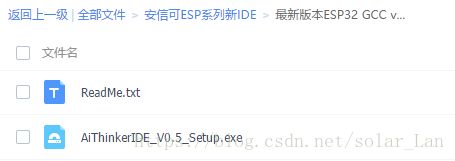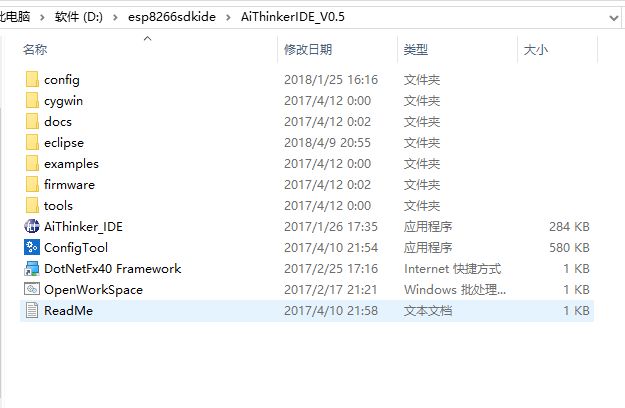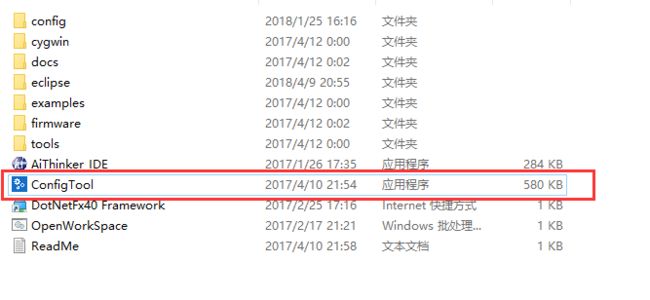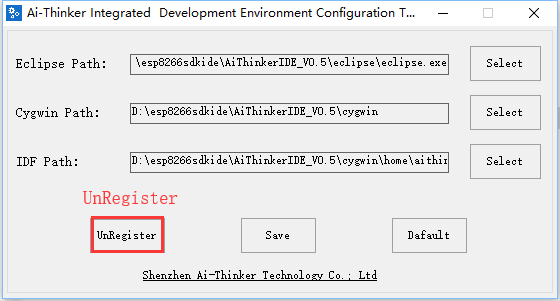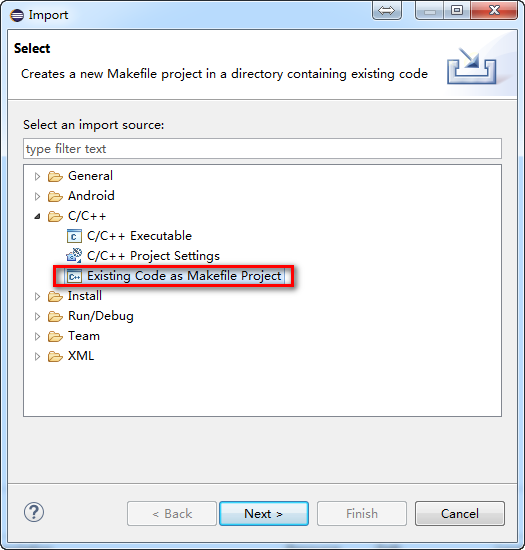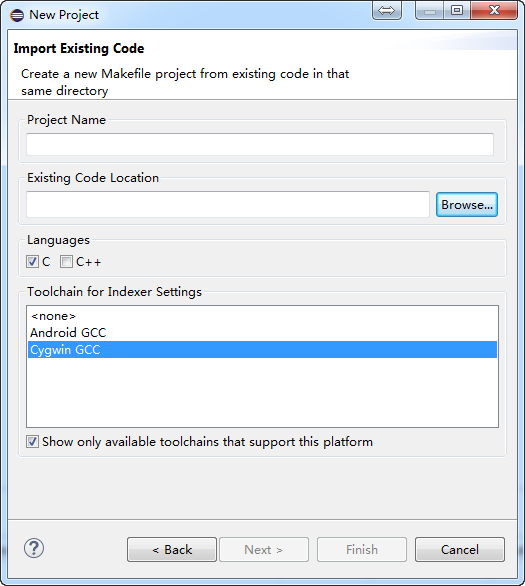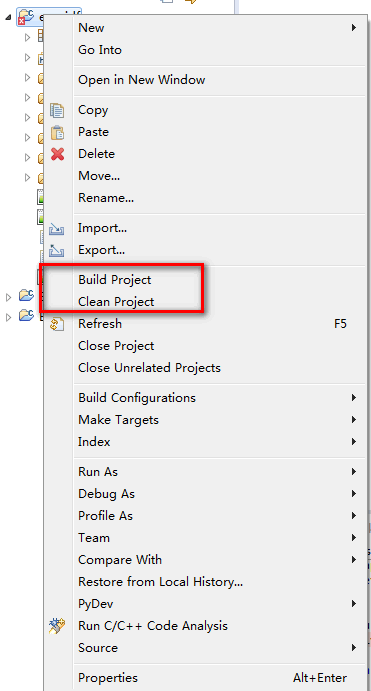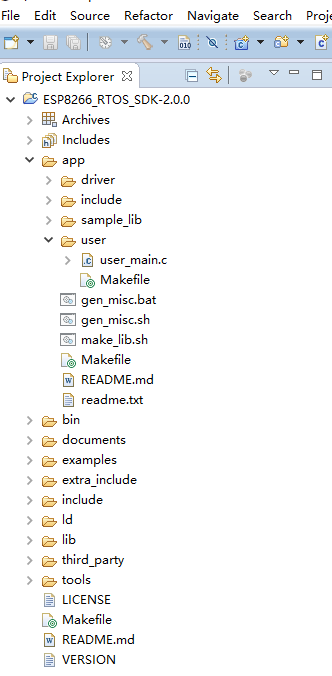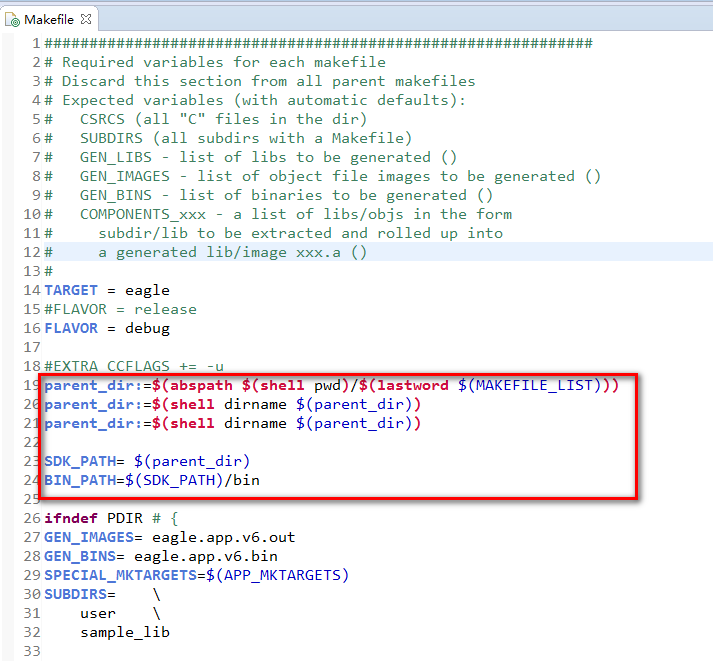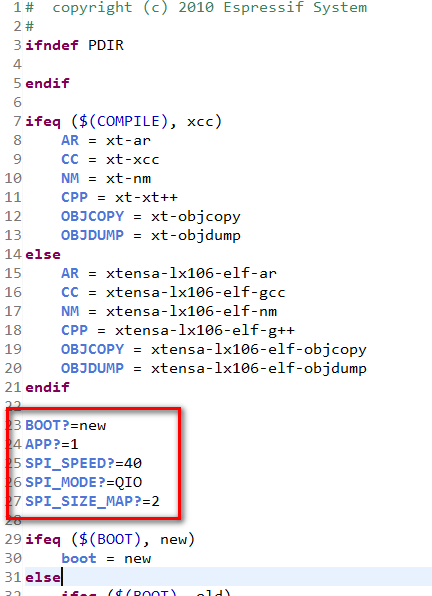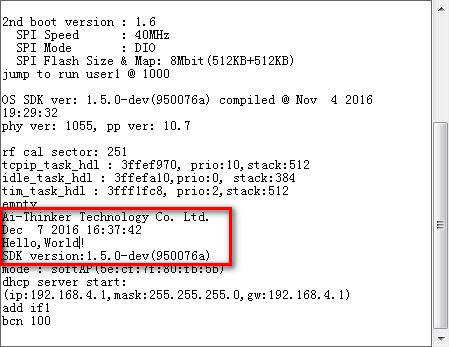ESP8266-SDK基础开发(1)-- 如何安装和使用安信可 ESP 系列一体化开发环境
注:对于ESP8266开源技术感兴趣的可以加群,我们一起探索交流学习,群号:579932824。群名:ESP8266开源技术交流群。
安信可 ESP 系列一体化开发环境是安信可科技为方便广大用户而推出的基于 Windows + Cygwin + Eclipse + GCC 的综合 IDE 环境
简介
安信可一体化开发环境有以下特点:
-
支持ESP8266 NONOS和FreeRTOS环境开发
-
支持ESP31B/ESP32 FreeRTOS环境开发
-
下载即用,无需另外配置环境
-
可直接编译所有乐鑫官方推出的SDK开发包
下载
下载地址:http://pan.baidu.com/s/1skRvR1j (XP 系统请使用旧版本,暂时不支持 ESP32,请等待下一版本更新)
已更新支持 XP 支持ESP32 支持OpenOCD 支持GCC 5.2版本,但下面的教程不适用,请阅读安装目录下的 ReadMe.txt
首先解压到你想要的安装目录文件夹下面。
按照ReadMe.txt文件内容安装:
1 打开 ConfigTool.exe,点击 Default 可以检测当前所在路径,或手动进行路径配置;
2 配置后点击 Save 进行保存;
3 打开 AiThinker_IDE.exe,可以直接进行固件的编译;
4 点击 OpenWorkSpace.bat 可以快速打开默认的 project 目录;
5 点击 Register 可注册 Cygwin Here 快捷方式到鼠标右键,可实现在当前目录打开终端。
1.找到你集成开发环境的安装目录:
2.点击鼠标右键以管理员方式运行ConfigTool:
3.点击Register(旧版本的集成开发环境是没有该按钮的,请安装新版的集成开发环境)
出现Unregister表示成功
修改在乐鑫官方下载好的新版本sdk,然后可以进行编译。(修改方法http://wiki.ai-thinker.com/ai_ide_use)。
关于 Problems 报错
注意:Eclipse 只是一个代码编写工具,它并不能读取 makefile 里面的一些配置,甚至它会读取到 cygwin 下同名称的头文件。
针对该现象引起的报错,我们建议用户在使用该 IDE 时,直接将 Problems 栏目关掉,因为该提示并不准确,我们主要关注的信息应该为 Console 栏目下的输出。(第一条 Console 报错最重要!)
示例1:ESP8266 NONOS 使用
准备
我们以esp8266_nonos_sdk-2.2.0.zip为例 (使用乐鑫原厂固件,需要将 driver_lib 和 examples/IoT_Demo 下的文件拷贝到 app目录下 ,后续步骤与下面一致。)
下载后解压到合适的目录下,我们以ESP8266_NONOS_SDK-2.0.0为例:
ESP8266的ESP8266_NONOS_SDK,采用了SDK和工程文件夹分离的方式,所以我们需要手动创建一个 app 目录。
1. 将 sdk 目录下的 driver_lib 重命名为 app
2. 拷贝 \examples\IoT_Demo 下的所有文件到刚才的 app 目录(提示覆盖则确认),完成后目录结构如下:
3. 将ESP8266_NONOS_SDK/third_party/makefile 重命名为 makefile.bak ,以防止编译时报错,虽然不影响编译但是强迫症患者不能忍啊。。。
接下来,我们启动 ESP_IDE,将项目导入 Eclipse
导入项目
1. 选择 File→Import
2. 点开C/C++分支,并选中Existing Code as Makefile Project
3. 去除C++支持,选中 Cygwin GCC
点击Browser,选中ESP8266_NONOS_SDK-2.2.0所在的目录
4. 点击 Finish 完成ESP8266_NONOS_SDK-2.2.0的导入
如下图:
编译项目
鼠标选中项目名称,点击右键出现菜单:
Build Project :编译项目
Clean Project:清理项目
选中编译项目,控制台输出如下图即编译成功
注意:Build Project 前最好先 Clean Project,以防止出错
结束
至此已经完成了ESP8266的编译
接下来的烧写下载部分请跳至如何为 ESP 系列模组烧录固件
若您需要更多示例,请跳转至ESP8266开发SDK示例
示例2:ESP8266_RTOS_SDK 使用
以下内容适用于乐鑫默认方式,您可以直接下载esp8266_rtos_sdk-2.0.0.zip ,该示例工程合并了用户工程和SDK工程,可以直接按照 NONOS 版本步骤导入。![]()
准备
下载后解压到合适的目录下,我们以ESP8266_RTOS_SDK-2.0.0为例:
ESP8266的FreeRTOS SDK,采用了SDK和工程文件夹分离的方式,所以我们需要手动创建一个 app 目录。
1. 将 sdk 目录下的 driver_lib 重命名为 app
2. 拷贝 /examples/project_template 下的所有文件到刚才的 app 目录(提示覆盖则确认),完成后目录结构如下:
3. 将 ESP8266_RTOS_SDK-2.0.0/third_party/makefile 重命名为 makefile.bak ,以防止编译时报错,虽然不影响编译但是强迫症患者不能忍啊。。。
接下来,我们启动 ESP_IDE,将项目导入 Eclipse
导入项目
1. 选择 File→Import
2. 点开C/C++分支,并选中Existing Code as Makefile Project
3. 去除C++支持,选中 Cygwin GCC
点击Browser,选中ESP8266_RTOS_SDK-2.0.0
4. 点击 Finish 完成ESP8266_RTOS_SDK-2.0.0的导入
完成后如下图:
配置项目
因为分离了sdk和project目录
所以编译之前必须先指定一个 SDK_PATH 和 BIN_PATH
修改 ESP8266_RTOS_SDK/app 目录下的 makefile,添加以下内容
parent_dir:=$(abspath $(shell pwd)/$(lastword $(MAKEFILE_LIST)))
parent_dir:=$(shell dirname $(parent_dir))
parent_dir:=$(shell dirname $(parent_dir))
SDK_PATH= $(parent_dir)
BIN_PATH=$(SDK_PATH)/bin编译默认项目
鼠标选中 ESP8266_RTOS_SDK-2.0.0,点击右键出现菜单:
Build Project :编译项目
Clean Project:清理项目
选中编译项目,控制台输出如下图即编译成功
注意:Build Project 前最好先 Clean Project,以防止出错
编译 Hello World
1. 删除 sample_lib 文件夹
2. 修改 ESP8266_RTOS_SDK-2.0.0/app/makefile,将 makefile 中的 sample_lib 替换为 driver ,将 libsample_lib.a 替换为 libdriver.a
3. 因为 driver/i2c_master.c 编译时会报错,因此需要在该文件内添加一些头文件支持
4. ESP8266 默认打印端口为串口 1,需要进行一些初始化方可使用,我们在 user_main.c 的 user_init() 函数中调用 uart_init_new() 函数
5. 修改 ESP8266_RTOS_SDK-2.0.0/Makefile,使其支持boot模式
6. 再次编译项目,至此可以参考 如何为 ESP 系列模组烧录固件 进行固件的下载
7. 运行结果如下: